- 在字符界面输入命令:yum groupinstall “X Window System” (命令不需要任何改动直接键入即可)
- 然后,键入命令:yum grouplist 可能如下图:
可以看到Avilable Environment Groups: 中有图形界面GNOME Desktop(排序上可能存在一些出入)
3. 键入命令:yum groupinstall “GNOME Desktop” (这一步可能跟许多教程不一样,可是这样操作是可以安装上的,我是直接从这一步骤开始的),安装可能会有点慢,最后会显示complete,即安装完成。
安装完成后再次输入:yum grouplist 界面可能就是这样子的了:
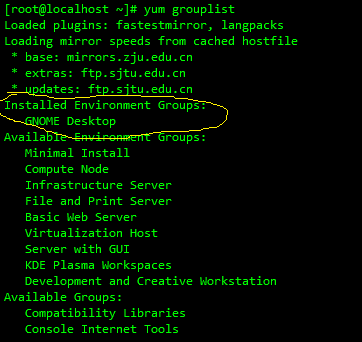
图片中多了Installed Environment Groups: GNOME Desktop。说明安装桌面成功了。
切换到图形界面:
输入命令:init 5 或者命令:startx即可进入图形界面,第一次进入可能会鼠标键盘动不了,没事,在命令行输入reboot重启下系统,在输入startx即可进入图形界面了。
转载出处:http://blog.csdn.net/gxiaop/article/details/52865176(安装图形界面)
转载出处:http://blog.csdn.net/cainv89/article/details/50711569(安装eclipse)








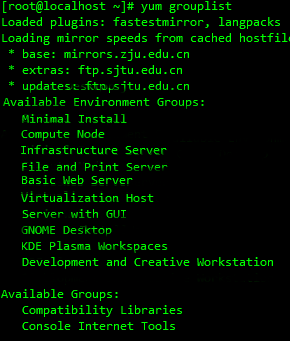














 866
866

 被折叠的 条评论
为什么被折叠?
被折叠的 条评论
为什么被折叠?








